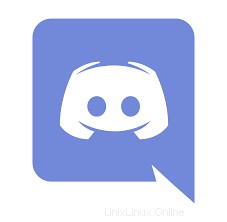
In diesem Tutorial zeigen wir Ihnen, wie Sie Discord auf Ubuntu 20.04 LTS installieren. Für diejenigen unter Ihnen, die es nicht wussten, Discord ist eine Multiplattform-Anwendung, die All-in-One-Voice unterstützt und Text-Chat für Gamer. Discord ist absolut kostenlos, sicher und funktioniert sowohl auf dem Desktop als auch auf dem Telefon. Die Plattform ermöglicht es uns, verschiedene Gruppen zu erstellen und beliebte und beliebte Spiele und verwandte Themen mit anderen Spielbegeisterten zu diskutieren. Sobald ein Benutzer ein Discord-Konto erstellt hat , werden sie gebeten, den ersten Server zu erstellen, der wie ein einzelner Chatroom ist.
Dieser Artikel geht davon aus, dass Sie zumindest über Grundkenntnisse in Linux verfügen, wissen, wie man die Shell verwendet, und vor allem, dass Sie Ihre Website auf Ihrem eigenen VPS hosten. Die Installation ist recht einfach und setzt Sie voraus im Root-Konto ausgeführt werden, wenn nicht, müssen Sie möglicherweise 'sudo hinzufügen ‘ zu den Befehlen, um Root-Rechte zu erhalten. Ich zeige dir Schritt für Schritt die Installation von Discord auf einem Ubuntu 20.04 (Focal Fossa) Server.
Voraussetzungen
- Ein Server, auf dem eines der folgenden Betriebssysteme ausgeführt wird:Ubuntu 20.04, 18.04 und jede andere Debian-basierte Distribution wie Linux Mint oder elementares Betriebssystem.
- Es wird empfohlen, dass Sie eine neue Betriebssysteminstallation verwenden, um potenziellen Problemen vorzubeugen
- Ein
non-root sudo useroder Zugriff auf denroot user. Wir empfehlen, alsnon-root sudo userzu agieren , da Sie Ihr System beschädigen können, wenn Sie als Root nicht aufpassen.
Installieren Sie Discord auf Ubuntu 20.04 LTS Focal Fossa
Schritt 1. Stellen Sie zunächst sicher, dass alle Ihre Systempakete auf dem neuesten Stand sind, indem Sie den folgenden apt ausführen Befehle im Terminal.
sudo apt update sudo apt upgrade sudo apt install gdebi-core wget
Schritt 2. Discord unter Ubuntu 20.04 installieren.
- Discord mit Snap installieren:
sudo snap install discord
- Discord aus dem offiziellen Paket installieren:
Öffnen Sie Ihren Webbrowser und migrieren Sie zur offiziellen Discord-Website. Die Website sollte automatisch erkennen, dass Sie Linux verwenden, und vorschlagen, dass Sie das .deb-Paket herunterladen :
wget -O ~/discord.deb "https://discordapp.com/api/download?platform=linux&format=deb"
Installieren Sie dann das heruntergeladene Paket mithilfe von gdebi Befehl:
sudo gdebi ~/discord.deb
Schritt 3. Zugriff auf Discord unter Ubuntu.
Sie haben jetzt Zugriff auf die Discord-App. Öffnen Sie Ihren Software-Launcher und geben Sie Discord in die Suche ein. Klicken Sie auf das Symbol, um die App zu starten, wenn sie angezeigt wird, oder indem Sie sie ausführen folgenden Befehl:
discord
Herzlichen Glückwunsch! Sie haben Discord erfolgreich installiert. Vielen Dank, dass Sie dieses Tutorial zur Installation von Discord auf einem Ubuntu 20.04 LTS-System (Focal Fossa) verwendet haben. Für zusätzliche Hilfe oder nützliche Informationen empfehlen wir Ihnen, das offizielle Discord zu besuchen Webseite.